问题
问题:ArcGIS Online Map Viewer 中图层的显示顺序与 ArcGIS Web AppBuilder 中图层不同
描述
在 ArcGIS Online Map Viewer 中,图层列表的显示顺序与添加顺序一致,除非手动调整顺序。 然而,将包含地图服务或地图影像图层的 Web 地图添加到 ArcGIS Web AppBuilder 中时,“图层列表”微件中的顺序可能会与 ArcGIS Online Map Viewer 中的顺序不同。
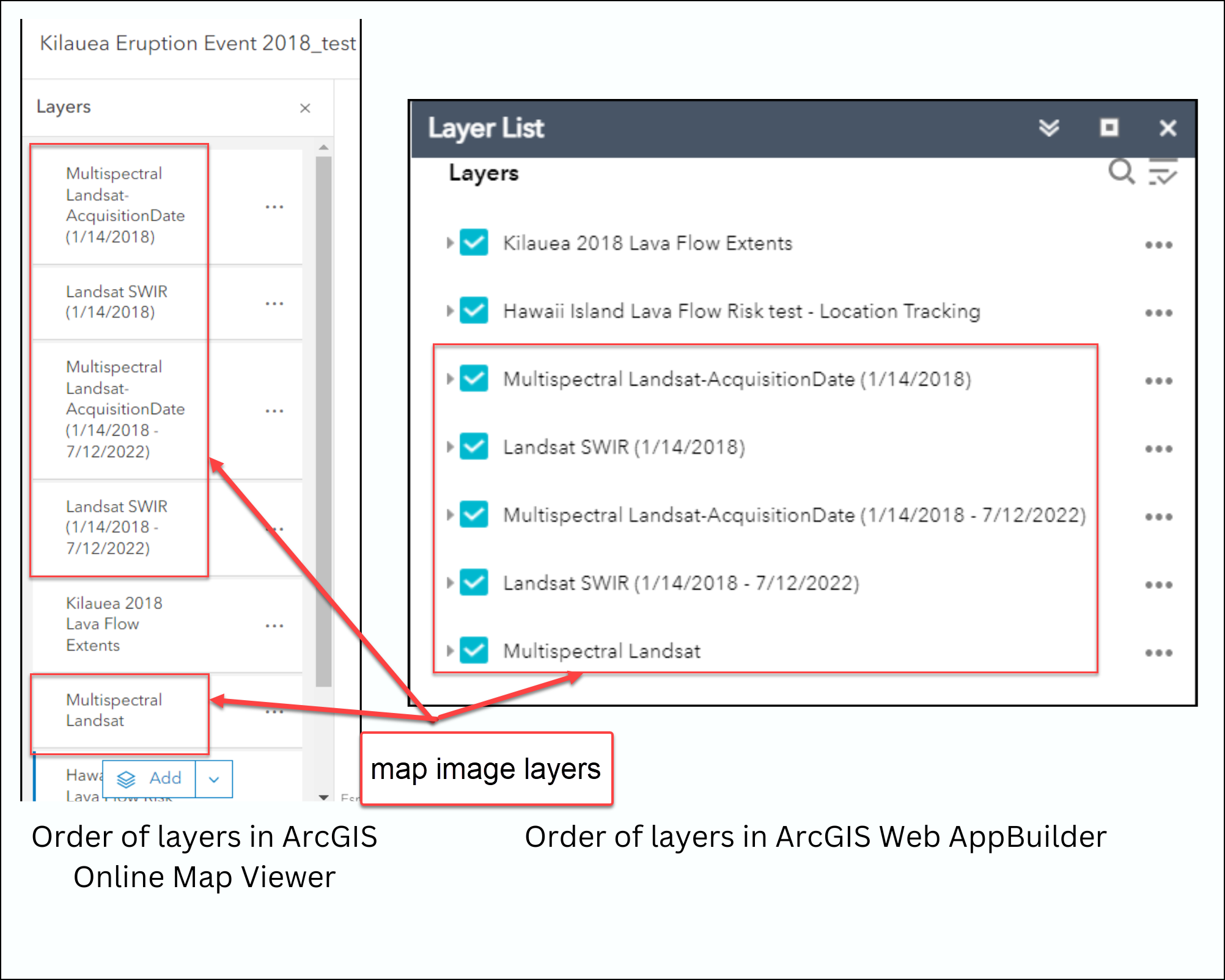
原因
在旧版 ArcGIS API for JavaScript 3.x Web 应用程序(如 ArcGIS Web AppBuilder、Classic Story Maps 和 ArcGIS Online Map Viewer Classic)中存在已知限制。 地图服务或地图影像图层会置于列表底部。
解决方案或解决方法
请使用以下方法之一来解决此问题:
使用 ArcGIS Experience Builder
- 在 ArcGIS Online Map Viewer 中打开 web 地图。
- 在内容(深色)工具栏上,单击更多按钮。 单击创建应用程序,然后选择 Experience Builder。
- 选择模板,然后单击创建。 如有需要,可添加地图图层微件。 详情请参阅 ArcGIS Experience Builder:“地图图层”微件。
Note: Alternatively, toggle on Layers under Tools in the Map widget’s configuration pane.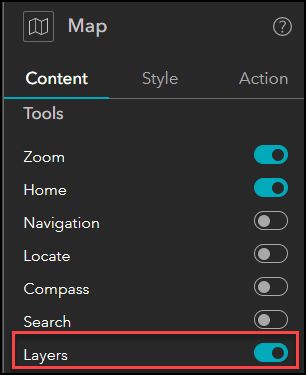
- 保存 Web 体验。
在下图中,ArcGIS Experience Builder 中的图层顺序与 ArcGIS Online Map Viewer 中的图层顺序类似。
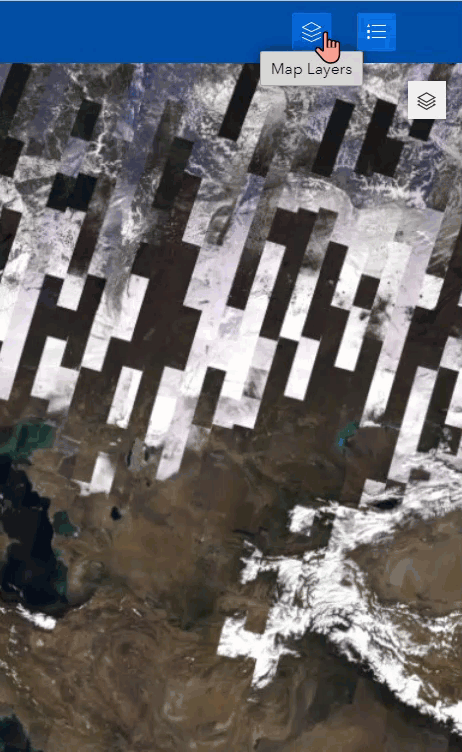
使用 ArcGIS Instant Apps
- 在 ArcGIS Online Map Viewer 中打开 web 地图。
- 在内容(深色)工具栏上,单击更多按钮。 单击创建应用程序,然后选择 Instant Apps。
- 选择应用程序模板,然后单击选择。 根据需要编辑标题,然后单击创建应用程序。
- 在快速窗格中,单击步骤 3. 交互性,然后打开图层列表。 完成所需编辑后,单击发布。
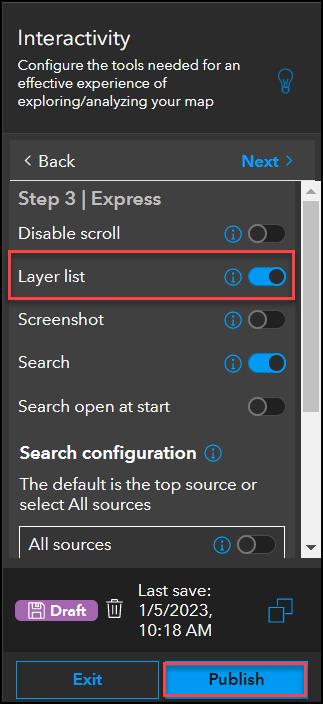
在下图中,ArcGIS Instant Apps 中的图层顺序与 ArcGIS Online Map Viewer 中的图层顺序类似。
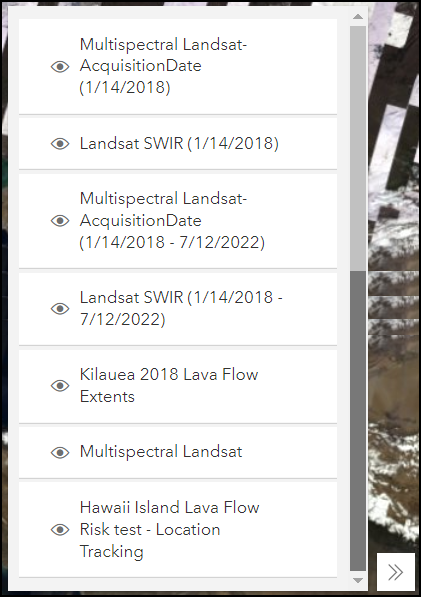
文章 ID: 000029133
获取来自 ArcGIS 专家的帮助
立即开始聊天

